mysql解压版怎么用6,mysql解压版安装教程5720
如何配置解压版的mysql5.6.36
1. 下载mysql-5.6.36-winx64.zip,此版本为不需要安装,无可视化环境,需要对其进行配置。
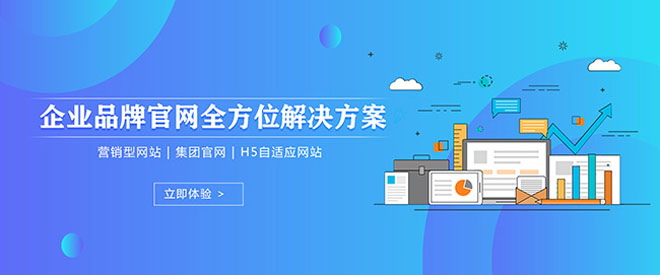
让客户满意是我们工作的目标,不断超越客户的期望值来自于我们对这个行业的热爱。我们立志把好的技术通过有效、简单的方式提供给客户,将通过不懈努力成为客户在信息化领域值得信任、有价值的长期合作伙伴,公司提供的服务项目有:主机域名、网页空间、营销软件、网站建设、德江网站维护、网站推广。
2. 解压MySQL压缩包
将以下载的mysql压缩包解压到自定义目录下,我的解压目录是:
"D:\Program Files\MySQL\mysql-5.6.36-win32"
将解压目录下默认文件 my-default.ini 拷贝一份,改名 my.ini
复制下面的配置信息到 my.ini 保存
#如果没有my-default.ini,可自己新建my.ini或者从其他地方中获取(这里mysql解压目录都需要更改)
-----------------------------------------------------------------------------------------------------------------------
[client]
port=3306
default-character-set=utf8
[mysqld]
port=3306
character_set_server=utf8
basedir=D:\Program Files\MySQL\mysql-5.6.36-win32
#解压目录
datadir=D:\Program Files\MySQL\mysql-5.6.36-win32\data
#解压目录下data目录
sql_mode=NO_ENGINE_SUBSTITUTION,STRICT_TRANS_TABLES
[WinMySQLAdmin]
D:\Program Files\MySQL\mysql-5.6.36-win32\bin\mysqld.exe
------------------------------------------------------------------------------------------------------------------------
3. 添加环境变量
操作如下:
1)右键单击我的电脑-属性-高级系统设置(高级)-环境变量
点击系统变量下的新建按钮
输入变量名:MYSQL_HOME
输入变量值:D:\ProgramFiles\mysql-5.6.36-winx64
#即为mysql的自定义解压目录。
2)选择系统变量中的Path
点击编辑按钮
在变量值中添加变量值:%MYSQL_HOME%\bin
注意是在原有变量值后面加上这个变量,用;隔开,不能删除原来的变量值,
4. 将mysql注册为windows系统服务(这里可能会出现msvcp100.dll丢失问题,需要安装VS_2010_vcredist_x64版本)
1)从控制台进入到MySQL解压目录下的 bin 目录下:
2)输入服务安装命令:
mysqld install MySQL --defaults-file="D:\ProgramFiles\MySQL\mysql-5.6.36-win32\my.ini"
#解压目录下修改的my.ini文件
安装成功后会提示服务安装成功。
#注:my.ini文件放在MySQL解压后的根目录下
#移除服务命令为:mysqld remove
5. 启动MySQL服务
方法一:
启动服务命令为:net startmysql
cmd界面会提示启动成功!
方法二:
打开管理工具 服务,找到MySQL服务。
通过右键选择启动或者直接点击左边的启动来启动服务。
6. 修改 root 账号的密码
刚安装完成时root账号默认密码为空,此时可以将密码修改为指定的密码。如:123456
c:mysql –uroot
mysqlshow databases;
mysqluse mysql;
mysqlUPDATE user SETpassword=PASSWORD("123456") WHERE user='root';
mysqlFLUSH PRIVILEGES;
mysqlQUIT
7. MySQL控制台快捷方式建立:
1)桌面右键-新建-快捷方式-对象位置输入:C:\Windows\System32\cmd.exe
快捷方式名称自己定义,确定,快捷方式建立成功
2)右键单击刚才建立的快捷方式-属性-把目标一栏修改成MySQL启动参数:
C:\Windows\System32\cmd.exe"D:\Program Files\MySQL\mysql-5.6.36-win32\bin" /k mysql -uroot -pinventory
解释:CMD路径 "MySQL路径bin目录"/k mysql -u用户名 -p密码 数据库名
3)修改完成后点击确定保存,直接双击快捷方式即可连接到MySQL数据库
mysql压缩版安装好了 怎么使用
mysql压缩版安装好了使用
MySQL是一个小巧玲珑但功能强大的数据库,目前十分流行。但是官网给出的安装包有两种格式,一个是msi格式,一个是zip格式的。很多人下了zip格式的解压发现没有setup.exe,面对一堆文件一头雾水,不知如何安装。下面笔者将介绍如何解决此情况下安装过程中的各种问题
工具/原料
win7操作系统
MySQLzip格式安装包
方法/步骤
MySQL安装文件分为两种,一种是msi格式的,一种是zip格式的。如果是msi格式的可以直接点击安装,按照它给出的安装提示进行安装(相信大家的英文可以看懂英文提示),一般MySQL将会安装在C:\Program Files\MySQL\MySQL Server 5.6 该目录中;zip格式是自己解压,解压缩之后其实MySQL就可以使用了,但是要进行配置。
解压之后可以将该文件夹改名,放到合适的位置,个人建议把文件夹改名为MySQL Server 5.6,放到C:\Program Files\MySQL路径中。当然你也可以放到自己想放的任意位置。
完成上述步骤之后,很多用户开始使用MySQL,但会出现图示的错误。这是因为没有配置环境变量所致。配置环境变量很简单:
我的电脑-属性-高级-环境变量
选择PATH,在其后面添加: 你的mysql bin文件夹的路径 (如:C:\Program Files\MySQL\MySQL Server 5.6\bin )
PATH=.......;C:\Program Files\MySQL\MySQL Server 5.6\bin (注意是追加,不是覆盖)
配置完环境变量之后先别忙着启动mysql,我们还需要修改一下配置文件(如果没有配置,之后启动的时候就会出现图中的错误哦!:错误2 系统找不到文件),mysql-5.6.1X默认的配置文件是在C:\Program Files\MySQL\MySQL Server 5.6\my-default.ini,或者自己建立一个my.ini文件,
在其中修改或添加配置(如图):
[mysqld]
basedir=C:\Program Files\MySQL\MySQL Server 5.6(mysql所在目录)
datadir=C:\Program Files\MySQL\MySQL Server 5.6\data (mysql所在目录\data)
以管理员身份运行cmd(一定要用管理员身份运行,不然权限不够),
输入:cd C:\Program Files\MySQL\MySQL Server 5.6\bin 进入mysql的bin文件夹(不管有没有配置过环境变量,也要进入bin文件夹,否则之后启动服务仍然会报错误2)
输入mysqld -install(如果不用管理员身份运行,将会因为权限不够而出现错误:Install/Remove of the Service Denied!)
安装成功
安装成功后就要启动服务了,继续在cmd中输入:net start mysql(如图),服务启动成功!
此时很多人会出现错误,请看注意:
注意:这个时候经常会出现错误2和错误1067。
如果出现“错误2 系统找不到文件”,检查一下是否修改过配置文件或者是否进入在bin目录下操作,如果配置文件修改正确并且进入了bin文件夹,需要先删除mysql(输入 mysqld -remove)再重新安装(输入 mysqld -install);
如果出现错误1067,那就是配置文件修改错误,确认一下配置文件是否正确。
服务启动成功之后,就可以登录了,如图,输入mysql -u root -p(第一次登录没有密码,直接按回车过),登录成功!
织梦用解压文件里写着有mysql4/5,请问能用mysql6吗?
安装MySQLmysql-5.6.14可以参考如下安装步骤:
1、将解压缩后的文件放到自己想要的地方,并配置环境变量。示例中存放的目录为:F:\mysql\mysql-5.6.14-winx64
2、在环境变量中添加:MYSQL_HOME:F:\mysql\mysql-5.6.14-winx64,在path路径中加入:%MYSQL_HOME%\bin。配置环境变量不是必须的,只是为了能更方便的在命令行中使用mysql的命令行工具。
3、修改ini配置文件
5.6.14的解压缩版里有一个my-default.ini文件,copy一份改名为my.ini放在同级目录下。修改my.ini, my.ini内容如下:
# For advice on how to change settings please see
#
# *** DO NOT EDIT THIS FILE. It's a template which will be copied to the
# *** default location during install, and will be replaced if you
# *** upgrade to a newer version of MySQL.
[mysqld]
loose-default-character-set=utf8
basedir = F:/mysql/mysql-5.6.14-winx64
datadir = F:/mysql/mysql-5.6.14-winx64/data
[client]
loose-default-character-set=utf8
[WinMySQLadmin]
Server=F:/mysql/mysql-5.6.14-winx64/bin/mysqld.exe
# Remove leading # and set to the amount of RAM for the most important data
# cache in MySQL. Start at 70% of total RAM for dedicated server, else 10%.
# innodb_buffer_pool_size = 128M
# Remove leading # to turn on a very important data integrity option: logging
# changes to the binary log between backups.
# log_bin
# 设置mysql的安装目录
# 设置mysql数据库的数据存放目录
# These are commonly set, remove the # and set as required.
# basedir = .....
# datadir = .....
# port = .....
# server_id = .....
character-set-server=utf8
# Remove leading # to set options mainly useful for reporting servers.
# The server defaults are faster for transactions and fast SELECTs.
# Adjust sizes as needed, experiment to find the optimal values.
# join_buffer_size = 128M
# sort_buffer_size = 2M
# read_rnd_buffer_size = 2M
sql_mode=NO_ENGINE_SUBSTITUTION,STRICT_TRANS_TABLES
4、安装服务
开始——所有程序——附件——命令提示符,右键以管理员身份运行。 输入命令:
C:\f:
F:\cd F:\mysql\mysql-5.6.14-winx64\bin
F:\mysql\mysql-5.6.14-winx64\binmysqld -install
Service successfully installed.
5、启动服务
F:\mysql\mysql-5.6.14-winx64\bincd\
F:\net start mysql
MySQL 服务正在启动 .
MySQL 服务已经启动成功。
6、配置用户
还在上面的命令窗口里面,输入命令:mysql -u root -p
回车后提示输入密码。
mysql解压缩版初次安装管理员root的密码为空,因此直接再回车一次就登入mysql数据库了。
F:\mysql -u root -p
Enter password:
Welcome to the MySQL monitor. Commands end with ; or \g.
Your MySQL connection id is 1
Server version: 5.6.14 MySQL Community Server (GPL)
Copyright (c) 2000, 2013, Oracle and/or its affiliates. All rights reserved.
Oracle is a registered trademark of Oracle Corporation and/or its
affiliates. Other names may be trademarks of their respective
owners.
Type 'help;' or '\h' for help. Type '\c' to clear the current input statement.
成功后
输入命令:use mysql;/*使用mysql数据库*/
mysql use mysql
Database changed
输入命令:select host,user,password from user;/* 查看系统的账户信息 */
mysql select host,user,password from user;
+-----------+------+----------+
| host | user | password |
+-----------+------+----------+
| localhost | root | |
| 127.0.0.1 | root | |
| ::1 | root | |
| localhost | | |
+-----------+------+----------+
4 rows in set (0.00 sec)
host:代表mysql服务允许哪个IP来的请求。localhost和127.0.0.1指mysql服务所在的主机,即本地。::1是IPV6的IP地址写法,
全称为:0000:0000:0000:0000:0000:0000:0000:0001。现在都是IPV4的网络,可以不用管他。
user:指账户名称。不同的host下账户名称可以相同。
password:密码。
可以看到,默认账户里只支持本地连接,并且账户没有密码。现在的问题明确了,就是要将匿名用户删除,为root用户添加远程访问和密码,再为自己添加个人账户。指令如下:
mysql update user set password=PASSWORD('root') where user='root';
Query OK, 3 rows affected (0.00 sec)
Rows matched: 3 Changed: 3 Warnings: 0
mysql grant all on *.* to root@'%' identify by 'root';
ERROR 1064 (42000): You have an error in your SQL syntax; check the manual that
corresponds to your MySQL server version for the right syntax to use near 'ident
ify by 'root'' at line 1
mysql grant all on *.* to walle@'%' identify by '123456' with grant option;
ERROR 1064 (42000): You have an error in your SQL syntax; check the manual that
corresponds to your MySQL server version for the right syntax to use near 'ident
ify by '123456' with grant option' at line 1
mysql delete from where user='';
ERROR 1064 (42000): You have an error in your SQL syntax; check the manual that
corresponds to your MySQL server version for the right syntax to use near 'where
user=''' at line 1
mysql select host,user,password from user;
+-----------+------+-------------------------------------------+
| host | user | password |
+-----------+------+-------------------------------------------+
| localhost | root | *81F5E21E35407D884A6CD4A731AEBFB6AF209E1B |
| 127.0.0.1 | root | *81F5E21E35407D884A6CD4A731AEBFB6AF209E1B |
| ::1 | root | *81F5E21E35407D884A6CD4A731AEBFB6AF209E1B |
| localhost | | |
+-----------+------+-------------------------------------------+
4 rows in set (0.00 sec)
mysql commit;
Query OK, 0 rows affected (0.00 sec)
mysql flush privileges;
Query OK, 0 rows affected (0.00 sec)
mysql解压版安装好了怎么使用
解压MySQL(F:\Program Files\MySQL\)MySQL安装目录 二 新建my.ini
在F:\Program Files\MySQL\下建立my.ini文件,内容为 my.ini
[mysqld]
# 设置mysql的安装目录
basedir=F:\\Program Files\\MySQL
# 设置mysql数据库的数据的存放目录,必须是data,或者是\\xxx-data datadir=F:\\Program Files\\MySQL\\data # 设置mysql服务器的字符集,默认编码 default-character-set=latin1
[client]
# 设置mysql客户端的字符集 default-character-set=latin1
[WinMySQLAdmin]
# 指定mysql服务启动启动的文件
Server=F:\\Program Files\\MySQL\\bin\\mysqld.exe
三 注册MySQL服务,使MySQL可以在服务项目中启动或关闭
1)进入安装目录\bin,执行:
F:\Program Files\MySQL\binmysqld -install
显示:Service successfully installed. 则注册服务成功。
如果要删除服务:
F:\Program Files\MySQL\binmysqld -remove 2)修改注册表:
HKEY_LOCAL_MACHINE\System\CurrentControlSet\Services\MySQL\ImagePath 修改为:
"F:\Program Files\MySQL\bin\mysqld" --defaults-file= "F:\Program Files\MySQL\my.ini" MySQL
这样配置就可以使用net start mysql命令正常启动MySQL。
四 修改root密码
MySQL配置好后,启动成功,默认密码是空,但是为了安全,设置密码(一般用户名为root,密码为root)。
1)登录MySQL root用户:
进入MySQL安装目录\bin,执行:
F:\Program Files\MySQL\MySQL-6.0.7\binmysql -u root; 2)修改root密码:
mysql update mysql.user set password=PASSWORD(''新密码'') where User=''root'';
mysql flush privileges;
mysql5.7解压版怎么使用
打开配置文件my-default.ini看到里面的basedir和datadir是没有打开的,前面有#,路径也是以“……”表示。
去掉basedir和datadir前面的#
basedir添加的是MySQL的解压路径;
datadir添加的是MySQL的data文件夹路径。
接下来就是配置环境变量,首先先把bin的地址复制:打开MySQL解压文件夹里面的bin文件夹,将鼠标点击到地址栏选中,复制地址(这样做的目的是防止打字出错,而且方便)。
把刚刚复制的bin路径添加的Path变量值,具体方法是:打开电脑桌面:计算机—右键—高级系统设置—高级—环境变量(N)—修改Path;就是将复制的地址栏粘贴到最后。(这里注意的是不同的路径之间用英文的“;”分开)确定,退出。
打开dos界面,具体方法是:在开始输入cmd.exe回车。
这一步很重要,初始化MySQL,需要进到MySQL解压目录下的bin文件:具体方法是:这里以F盘下的路径为例:
F:回车
F:cd phptools\MySQL\bin(回车)
F:\phptools\MySQL\binmysqld --initialize-insecure --user=mysql(回车,这一步就是初始化)
当出现Service successfully installed表示MySQL服务已经安装了,就差启动了。
启动MySQL在之前的F:\phptools\MySQL\bin输入:net start mysql;
出现:MySQL服务启动成功,表示这一次配置完毕。
接下来就是开启新版的MySQL之旅了,打开dos界面,输入mysql -u root -p然后回车,提示输入密码,如果没有密码就回车。
查看版本。至此MySQL5.7.10安装完毕。
文章标题:mysql解压版怎么用6,mysql解压版安装教程5720
文章链接:http://ybzwz.com/article/dsdgpic.html


